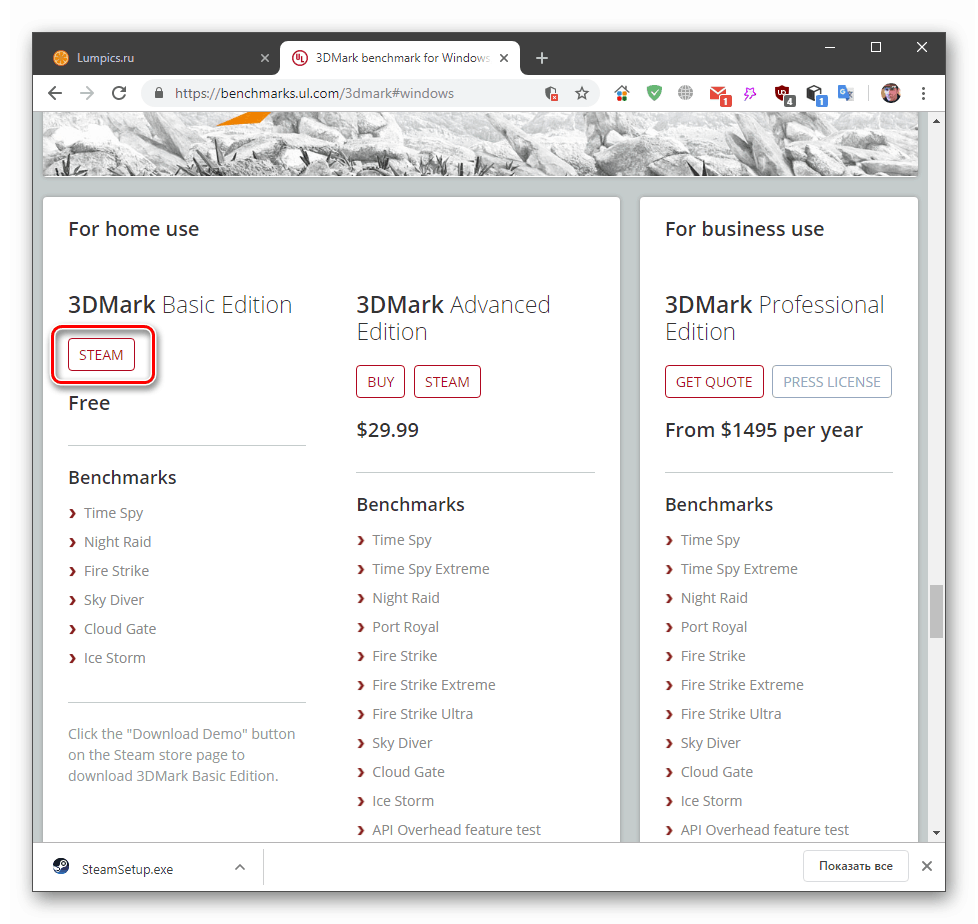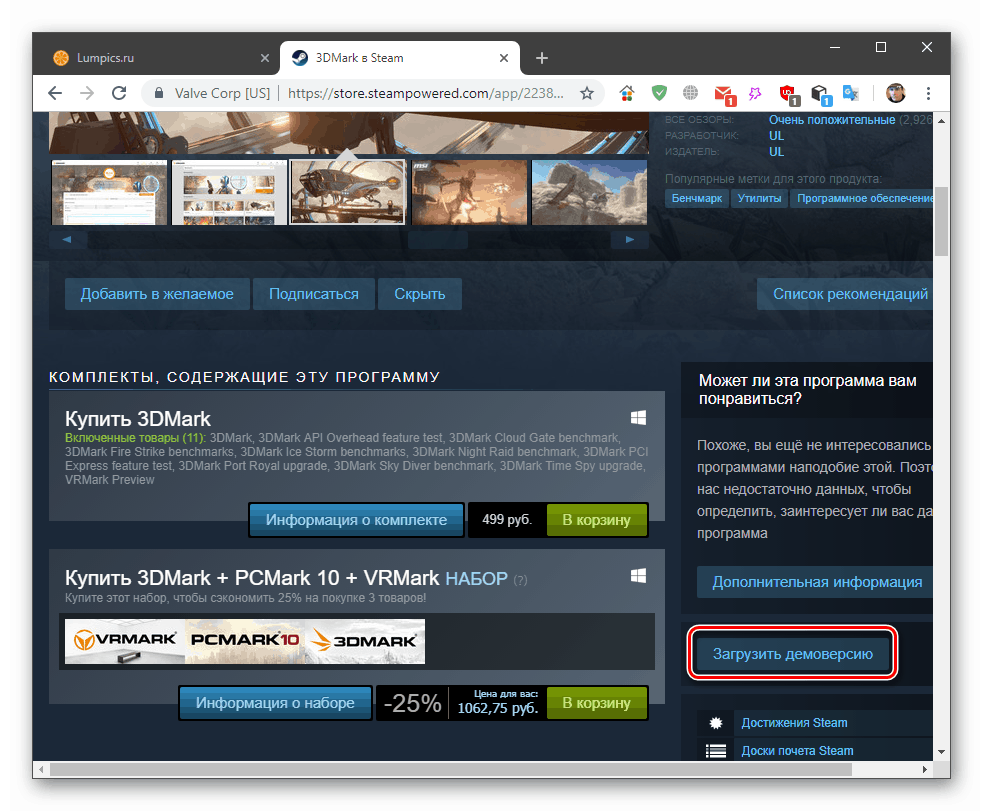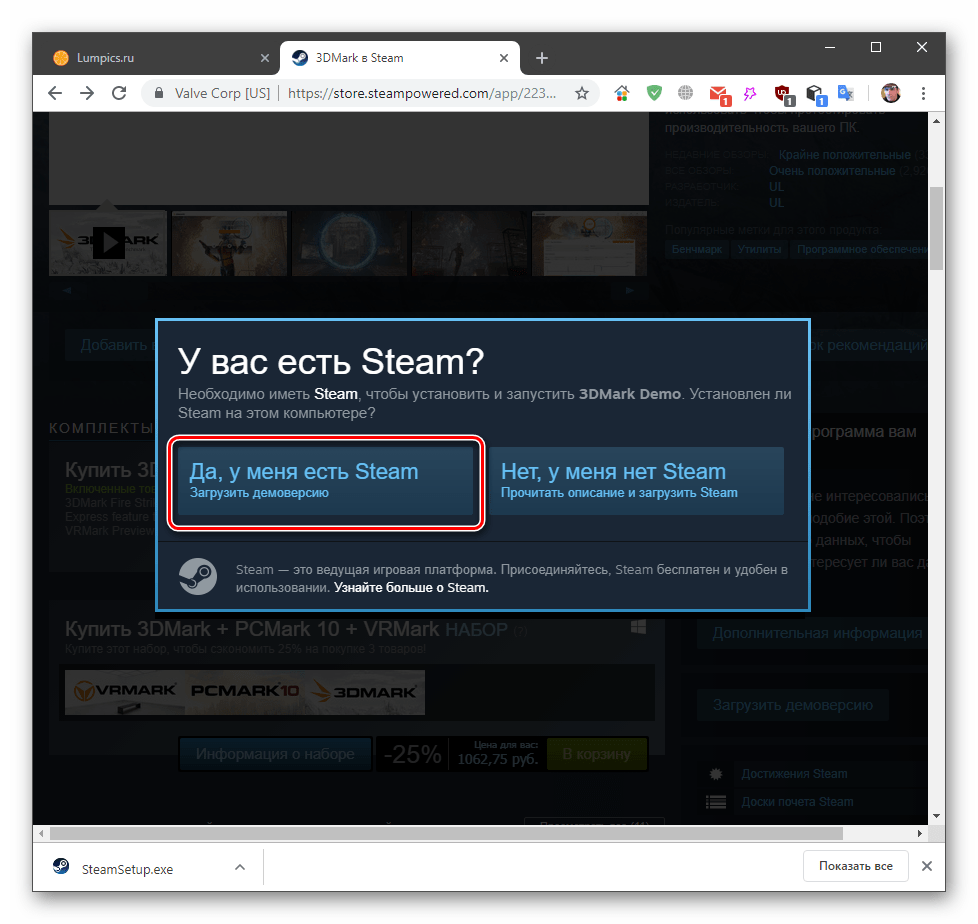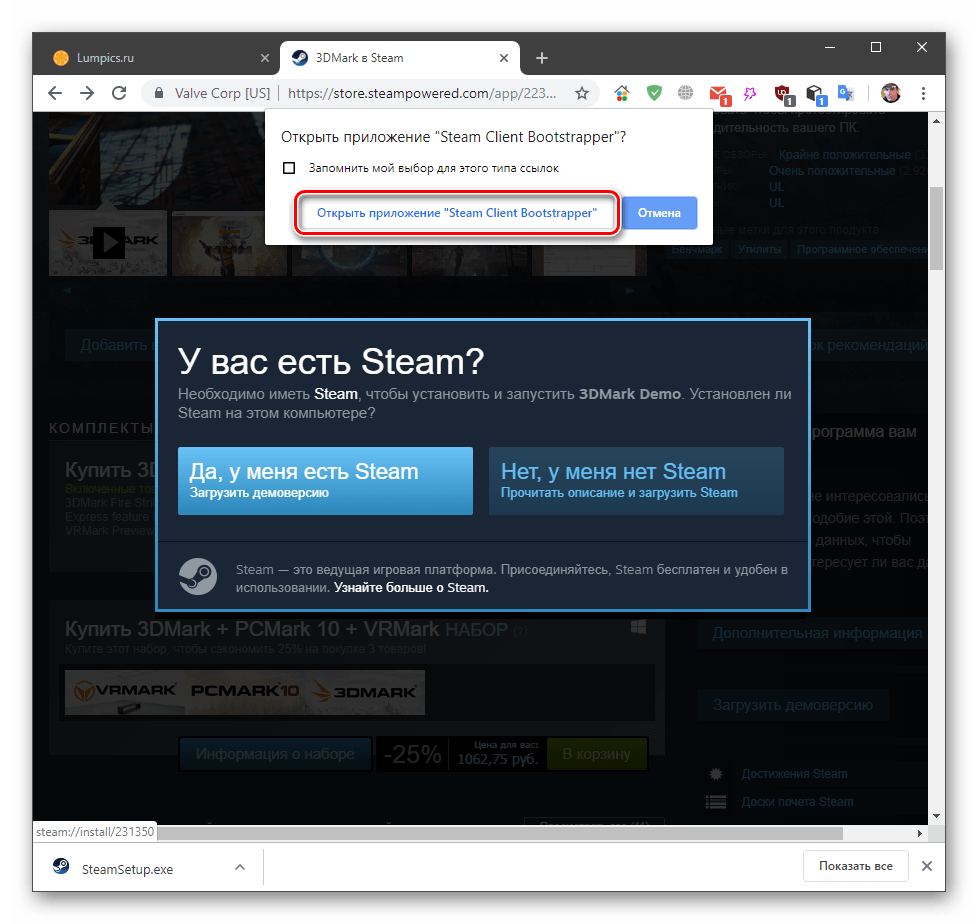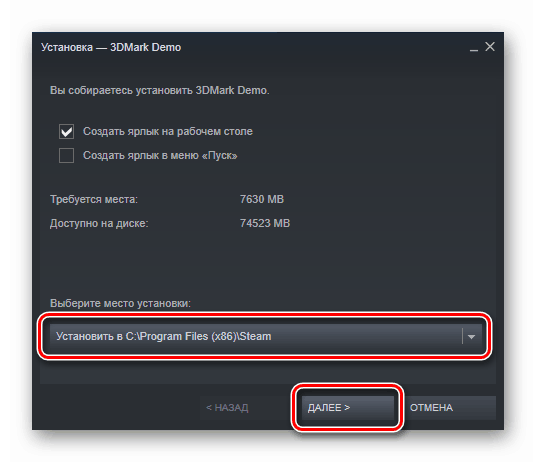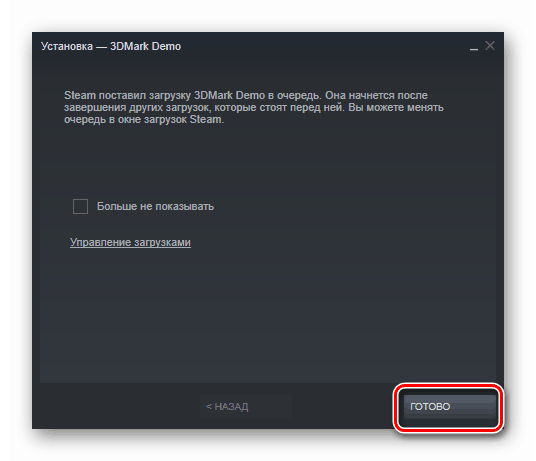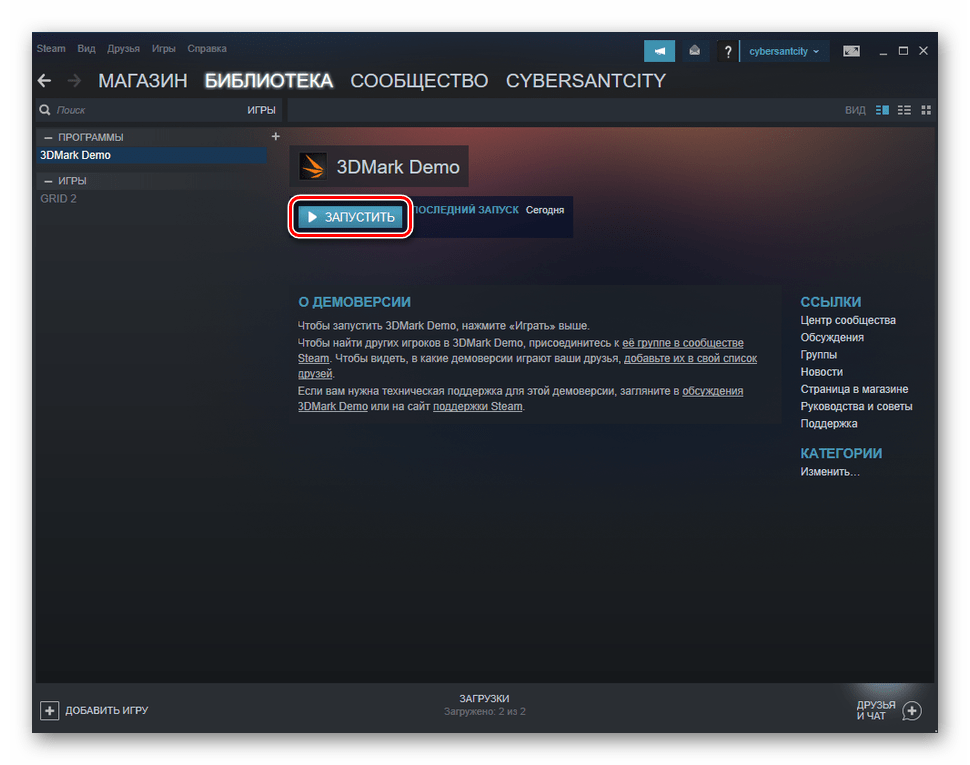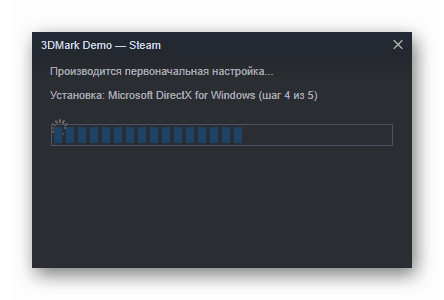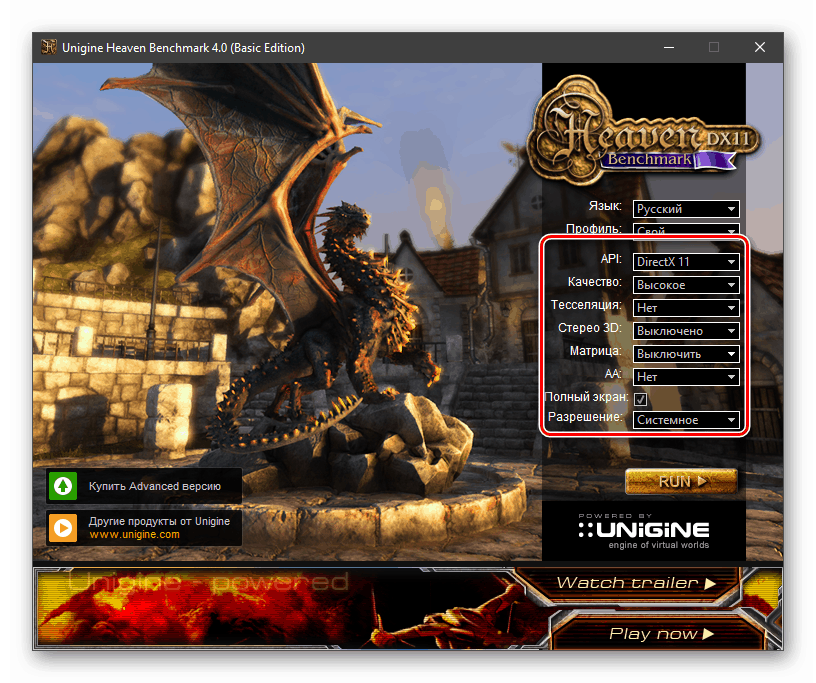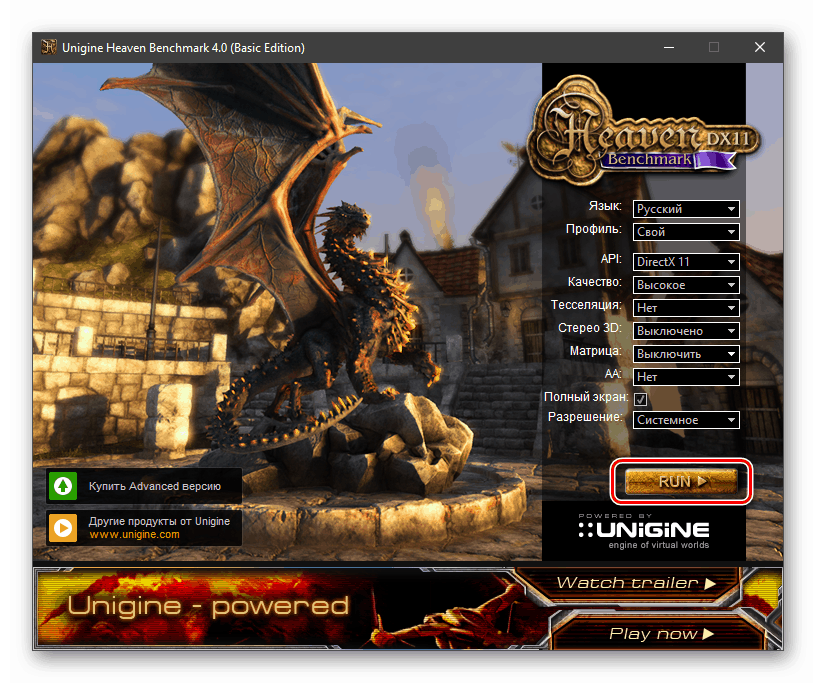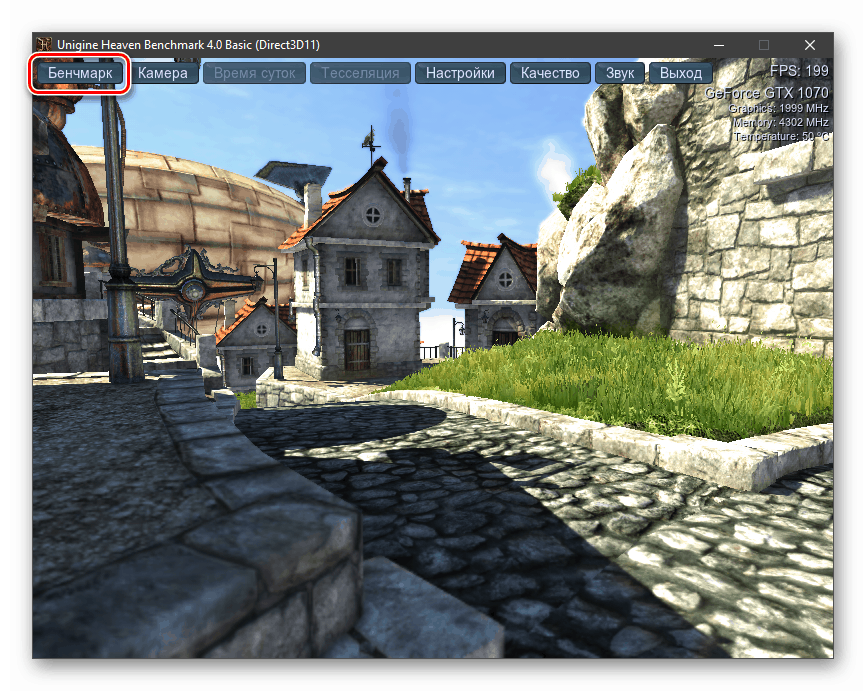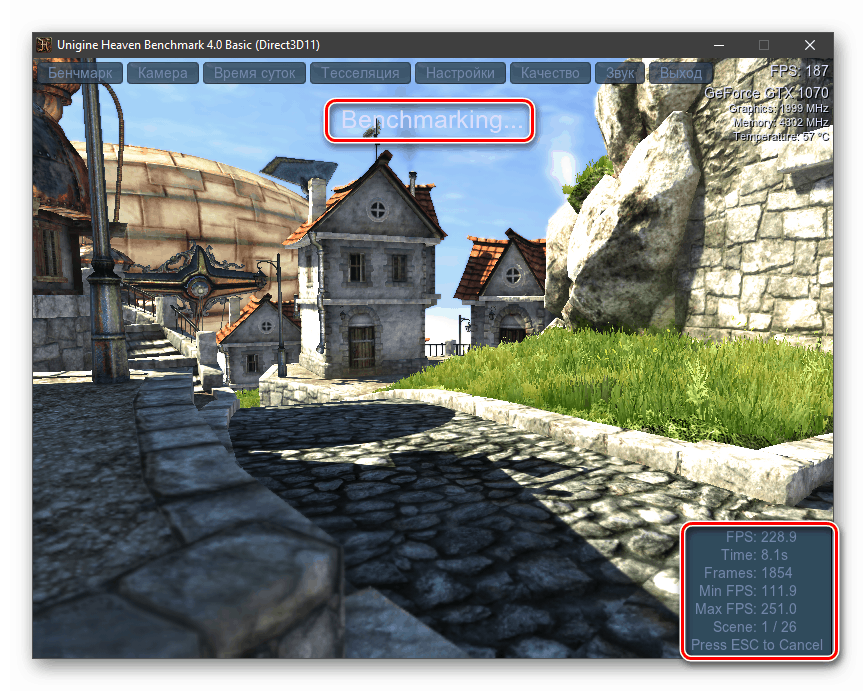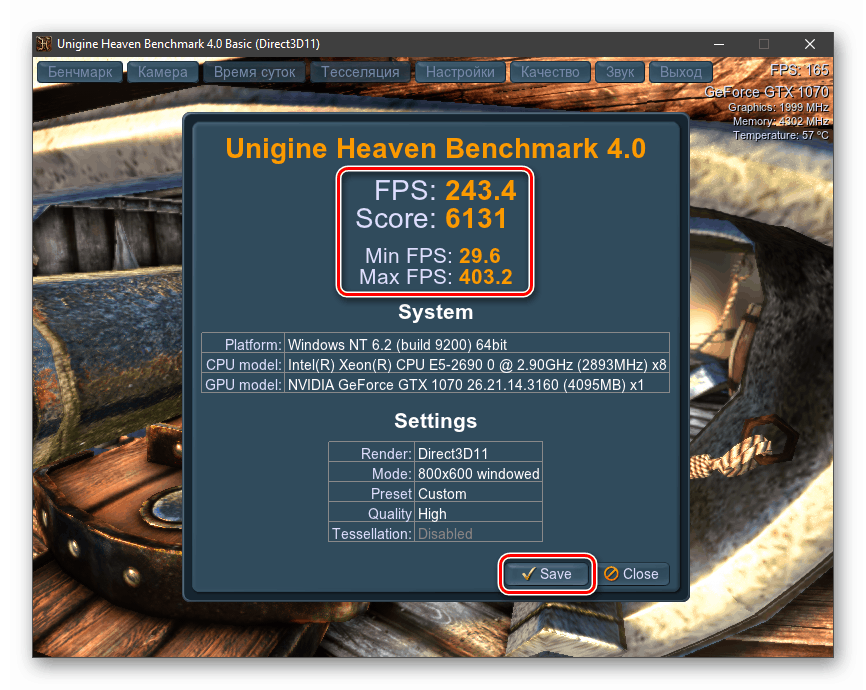Testiranje zmogljivosti video kartice
Vsak uporabnik, ki je pridobil zmogljivo (ali ne tako) video kartico, želi vedeti, kakšno raven zmogljivosti ima dragoceni "kos strojne opreme". V tem članku bomo razpravljali o tem, kako testirati grafične kartice.
Vsebina
Test zmogljivosti grafične kartice
Preizkušanje zmogljivosti GPU je postopek določitve števila sličic, ki jih lahko v eni sekundi nariše v določenem prizoru. To težavo rešujejo posebni programi. Vsako od njih določi hitrost grafične obdelave v skladu z lastnim algoritmom in tako določi določeno število točk, ki jih je mogoče primerjati z rezultati drugih preizkuševalcev.
Nekatere igre imajo tudi svoja primerjalna merila. Njihova razlika je v tem, da se kot rezultat prikaže FPS - število sličic na sekundo, kar omogoča razumevanje, kako udoben bo igranje s trenutnimi nastavitvami.
1. način: Merila za igre
Kot smo že napisali, imajo nekatere igre svoje lastne preizkuse. Najbolj znani so GTA 5, Deus Ex Mankind Divided, Metro 2033, Shadow of the Tomb Raider (in dva prejšnja dela) in drugi. Primerjalno vrednost lahko najdete tako, da odprete nastavitve. V GTA 5 morate na primer odpreti meni "Grafika" in pritisniti tipko TAB .
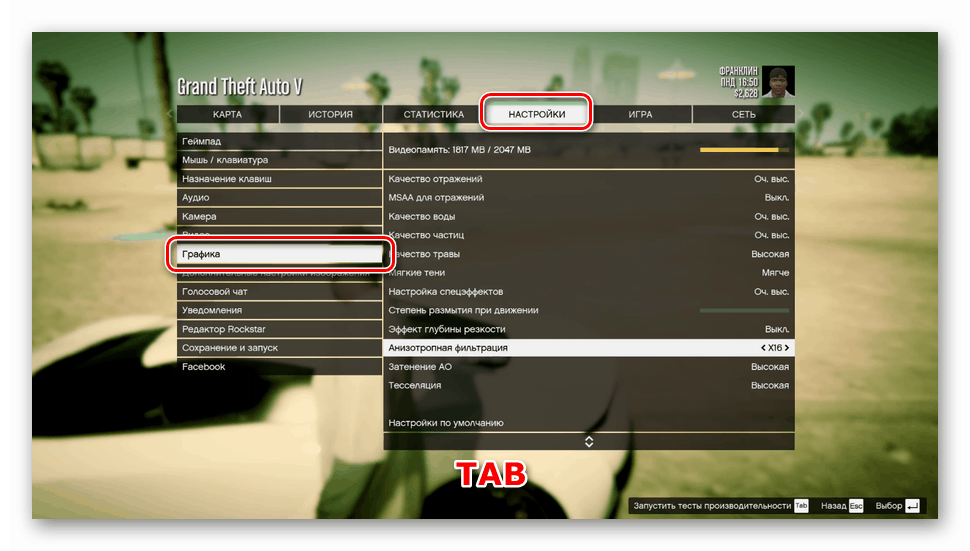
Na zaslonu se prikaže števec okvirjev skupaj s testnimi prizori.

Prednost takšnih testov je, da kažejo delovanje v realnih razmerah in rezultate prikažejo v razumljivih številkah.
2. način: 3Dmark
Ta program je najbolj priljubljeno orodje za testiranje računalnika. Vsebuje veliko primerjalnih vrednosti za različne različice. Directx in daje končne rezultate v obliki točk, v običajnih ljudeh imenovanih "papige." Lahko jih delite na posebnem viru, pa tudi v primerjavi s kazalniki "železa" drugih uporabnikov.
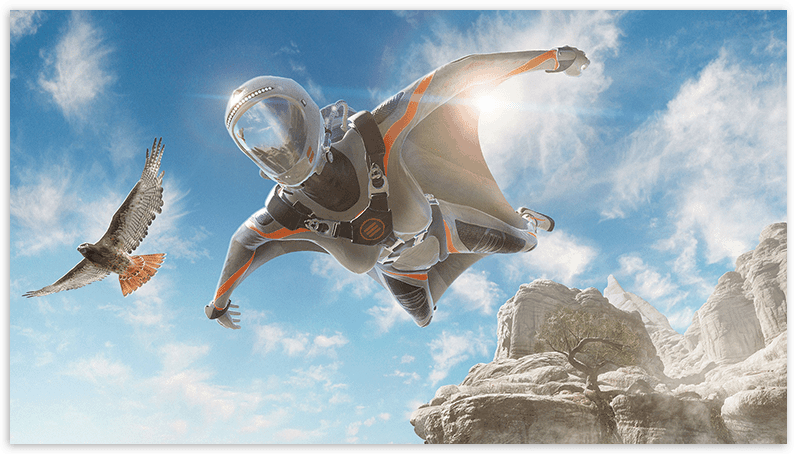
Več podrobnosti: Testiranje grafične kartice v 3DMarku
Upoštevajte, da je pred kratkim program na voljo samo v Para . Če ga želite prenesti in namestiti, morate opraviti naslednje korake:
- 1. Prijavite se v svoj račun Steam.
- Sledimo spodnji povezavi in kliknemo gumb "Steam" .
Pojdite na uradno spletno stran
![Prehod na prenos in namestitev 3DMarka na uradnem spletnem mestu]()
- Pomaknite se po strani in kliknite na gumb »Download demo version« .
![Odpravite se na prenos 3DMark Demo na Steam]()
- Nato kliknite "Da, imam Steam . "
![Potrdilo za prenos 3DMark Steam]()
Potrjujemo zagon aplikacije.
![Zagon namizne aplikacije za prenos demo 3DMark na Steam]()
- Izberite mapo za namestitev programa in nadaljujte.
![Izbira mape za namestitev demo 3DMark na Steam]()
- Po postopku priprave se prikaže sporočilo, da bo prenos dodan v čakalno vrsto. Kliknite Dokončaj .
![Zagon 3DMark Demo Download na Steam]()
- Po prenosu vseh potrebnih datotek (približno 8 GB) odprite odjemalca Steam, na levi strani izberite 3DMark in začnite namestitev.
![Začetek namestitve demo 3DMark na Steam]()
- Čakamo na zaključek postopka. Po zaključku se program lahko zažene s pomočjo bližnjice na namizju.
![3DMark Steam Demo Namestitveni postopek]()
3. način: Združite nebesa
To je še eno zelo pogosto merilo, ki temelji na motorju Unigine 3D. Rezultati so prikazani tako v obliki točk kot v vrednostih povprečnega, največjega in najmanjšega FPS. Program omogoča tudi testiranje stresnosti GPU-jev.
Preberite tudi: Stresni test na grafiki NVIDIA
- Zaženemo program in v desnem stolpcu izberemo različico DirectX, prilagodimo kakovost in ločljivost. Te možnosti lahko privzeto pustite, če je pred overclockingom in po njem potrebna primerjava zmogljivosti. Če nameravate tekmovati z drugimi preizkuševalci, potem so vse nastavitve določene po dogovoru.
![Konfiguriranje možnosti testiranja zmogljivosti video kartice v Unigine Heaven]()
- Za začetek testa pritisnite "RUN" .
![Izvajanje testiranja zmogljivosti video kartice v Unigine Heaven]()
- Po zagonu kliknite zgornji levi gumb "Benchmark" .
![Omogočanje merilnika Unigine Heaven]()
- Čakamo na konec preverjanja. Na zaslonu se prikažejo trenutni rezultati in obvestilo, da je to test.
![Testiranje zmogljivosti video kartice v Unigine Heaven]()
- Na koncu postopka bo program prinesel rezultate. V datoteko CSV jih lahko shranite s klikom na »Shrani« .
![Rezultati preizkusa učinkovitosti video kartice v Unigine Heaven]()
Metoda 4: Test uspešnosti Passmark
Ta program je kombinacija različnih preizkusov zmogljivosti vseh komponent računalnika. Za video kartico sta dva oddelka - 2D Mark in 3D Mark.
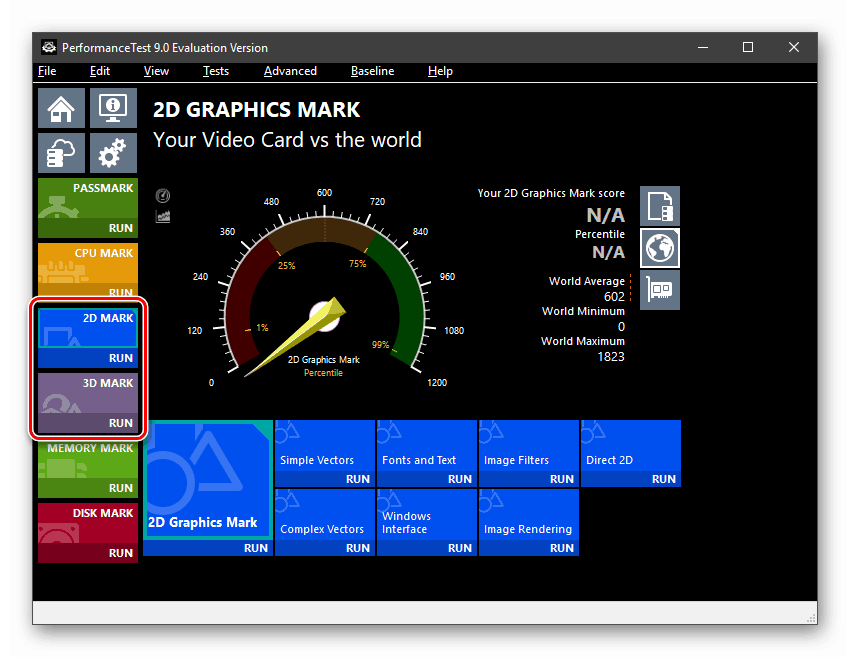
Nabor dvodelnih testov je sestavljen iz preverjanja hitrosti obdelave besedil, vektorskih oblik, uporabe filtrov in upodabljanja. Ta razdelek bo uporabnikom še posebej koristen. Photoshop in druge izdelke Adobe.

3D merila so razdeljena po različici DirectX-a. Obstaja tudi "GPU Compute" , ki določa izračunavanje video kartice pri izračunih.
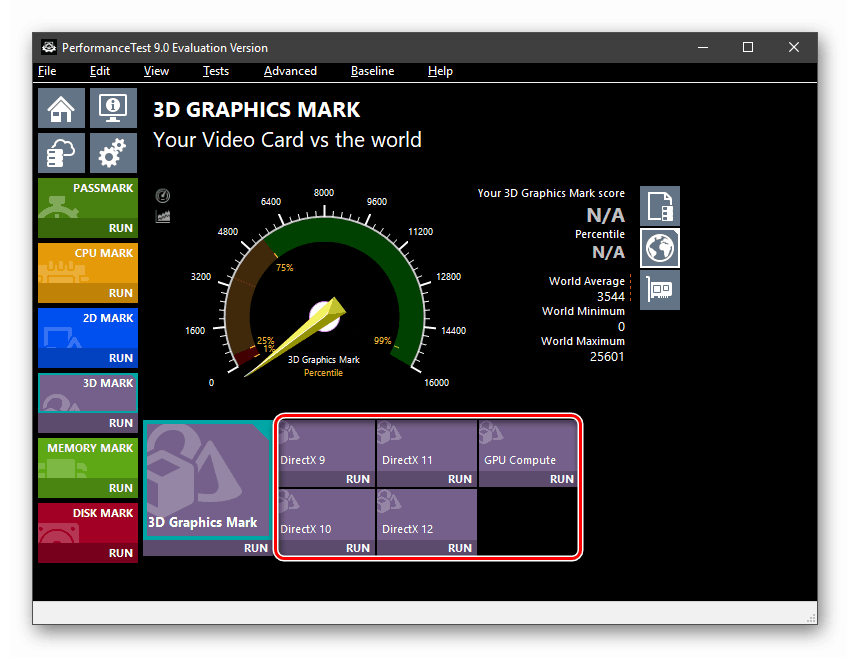
Teste lahko zaženete posamično ali naenkrat s klikom na »Zaženi« pod katero koli ikono v razdelku ali seznamu na levi strani.
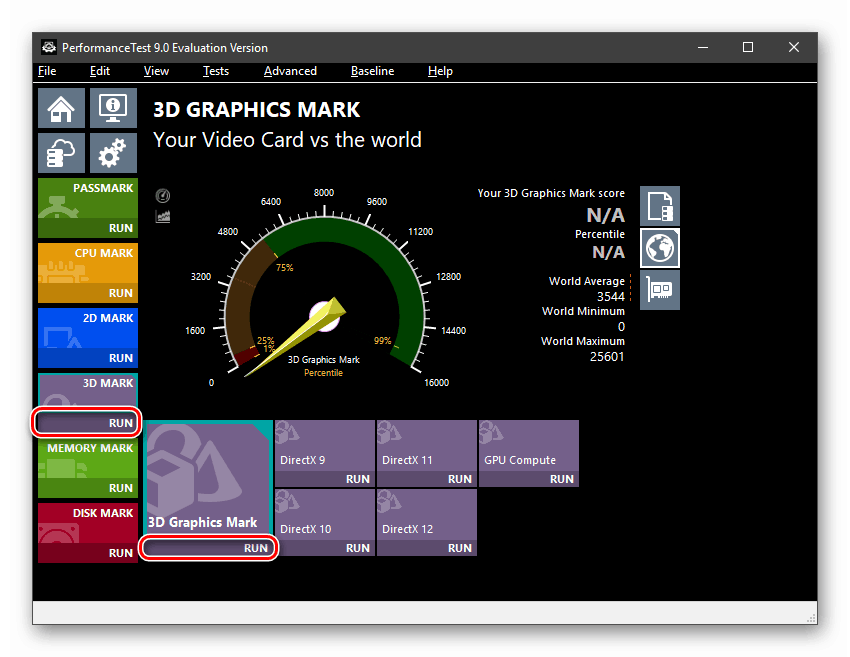
Po končanem pregledu bodo izdani rezultati v točkah. V istem oknu lahko ocenite, kako se vaše številke razlikujejo od povprečja in maksimuma po vsem svetu.
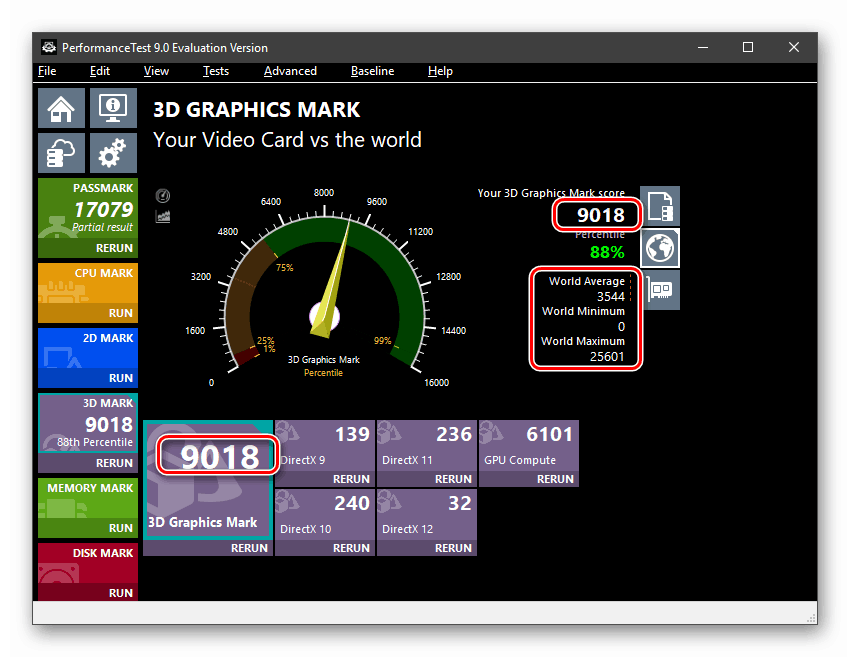
Zaključek
Vse metode, opisane v tem članku, pomagajo izmeriti zmogljivost video kartice. Razlika med vgrajenimi merili uspešnosti in posebnimi programi je, da prvi pri določenem projektu prikazujejo resnične rezultate v sekundi, medtem ko drugi primerjajo le število papige.